两台笔记本如何建立局域网共享无线上网
两台计算机实现无线互联上网

一、将自己的无线共享给别人的设置
1、自己的电脑先连上外网。
(参照宾馆提供的配置,多数情况
为自动获取IP和DNS)
2、将自己的本地连接设置成共享模式。
(本地连接—高级—两
个允许全选上)
3、无线网络连接的属性,查看即可,不用设置。
(IP和掩码
是自动生成的,本地连接共享后就自动生成了)
4、在无线网络连接属性里添加一个本地的局域网。
(无线网络
连接属性—无线网络配置—添加,然后按照下面第二幅图添加一个局域网即可。
)
5、将添加的局域网设置成:仅计算机到计算机。
(无线网络了
连接属性—无线网络配置—选中刚添加的局域网—高级
—选中仅计算机到计算机)
6、注意,应关掉自己的防火墙。
(无线连接属性—高级—设置)
二、共享别人网络的人
1、设置自己的无线网络连接属性。
(IP:192.168.0.2,与分享网络的机器一个网段
掩码:255.255.255.0
网关:192.168.0.1,即分享自己网络的人的无线网络
连接的IP,不是本地连接的奥
DNS:8.8.8.8,电信的DNS服务器,只要能解析域名
即可,若是不设,则能上qq但不能上网
)
2、搜索无线网络连接,连接上之后即可。
两台笔记本使用无线连接共享上网(有无线网卡的台式电脑也一样)
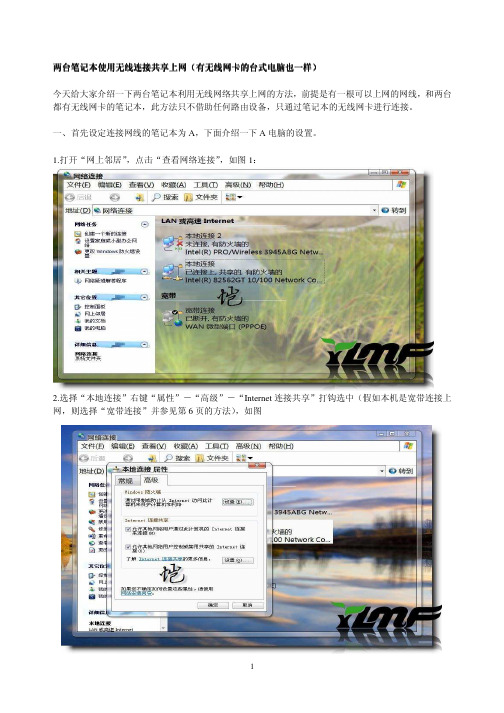
两台笔记本使用无线连接共享上网两台笔记本使用无线连接共享上网((有无线网卡的台式电脑也一样有无线网卡的台式电脑也一样))今天给大家介绍一下两台笔记本利用无线网络共享上网的方法,前提是有一根可以上网的网线,和两台都有无线网卡的笔记本,此方法只不借助任何路由设备,只通过笔记本的无线网卡进行连接。
一、首先设定连接网线的笔记本为A ,下面介绍一下A 电脑的设置。
1.打开“网上邻居”,点击“查看网络连接”,如图1:2.选择“本地连接”右键“属性”-“高级”-“Internet 连接共享”打钩选中(假如本机是宽带连接上网,则选择“宽带连接”并参见第6页的方法),如图3.下面是无线网卡的设置,选中“无线网络连接”右键“属性”-“常规”,如图4.双“Internet协议”手动设置IP地址和DNS服务器地址,IP地址设为192.168.0.1 子网掩码为255.255.255.0默认网关不设置(特别说一下DNS服务器地址每个省的都不一样,可以查看一下你有线连接时的DNS服务器地址就可以了)。
如图5、“无线网络配置”-“添加”-“关联”-网络名(随便起一个自己喜欢的名字),网络身份验证选“开放式”,数据加密选“已禁用”。
(如果加密了就无法连接)如图6、“无线网络配置”-“高级”-选择“仅计算机到计算机”(这一点非常关键,必须选择这个才可以连接)如图:这样计算机A 就设置好了就设置好了。
二、下面来设置计算机B ,它通过无线网络连接来连接到计算机A ,从而达到可以上网的效果。
1、选中“无线网络连接”右键“属性”-“常规”-双击“Internet 协议”手动设置IP 和DNS 服务器,IP 地址设置为192.168.0.2(最后一位可以任意设置), 子网掩码为255.255.255.0默认网关设置成计算机A 的IP 地址 192.168.0.1 ,DNS 服务器地址和计算机A 一样。
如图:2、“无线网络配置”-“添加”-“关联”-网络名(随便起一个自己喜欢的名字),“网络身份验证”选“开放式”,“数据加密”选“已禁用”。
两台笔记本无线局域网共享上网的方法

两台笔记本无线局域网共享上网的方法
一般家庭用户,家里都是单个上网帐户,只能允许一台电脑上网,这样的情况对于家里有两台笔记本的用户来说,是非常不合理的,这里就给大家介绍一种临时的无线共享上网方法,让两台笔记本电脑共同畅游网络。
下面是小编跟大家分享的是两台笔记本无线局域网共享上网无线局域网组网,欢迎大家来阅读学习~
两台笔记本无线局域网共享上网无线局域网组网
方法/步骤
下面是连接网线的那台主机:可以成为母机或者A。
首先您的笔记本必须有一台是安装的Vista或者windows7操作系统,这样才能作为主机(192.168.0.1)存在,
在控制面板的网络和共享中心里,选择左边栏里的设置连接或网络,选择设置无线临时(计算机到计算机)网络下一步后,填写网络
名aaa(中英文均可),安全类型我一般选择无身份验证的。
需要注意的一点是,主机windows7 的共享和发现中,要启用网络发现、文件共享、密码保护的共享。
连接网线的那台母机设置完毕!!接下来就用另外的一台B机打开无线网卡搜索SSID为aaa的信号,连上去,
将无线网卡的地址设为和母机同一个网段192.168.0.3 记住网关要设为192.168.0.1 母机的地址。
做完之后,只要两台机子可以互相ping通就可以共享上网!!。
2台笔记本通过wifi建立无线局域网
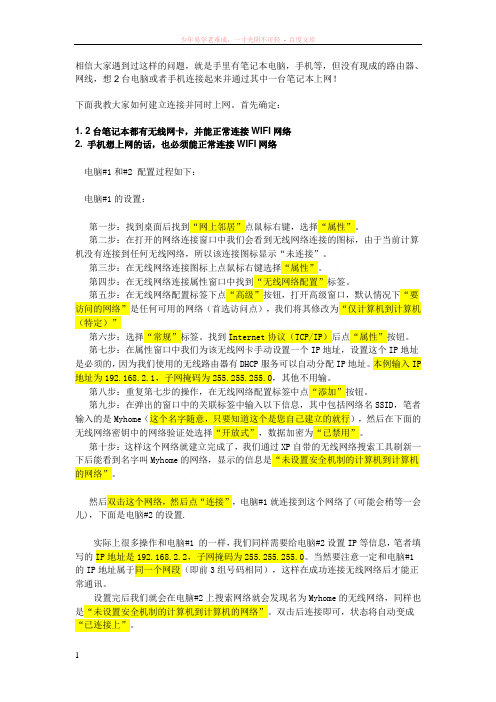
相信大家遇到过这样的问题,就是手里有笔记本电脑,手机等,但没有现成的路由器、网线,想2台电脑或者手机连接起来并通过其中一台笔记本上网!下面我教大家如何建立连接并同时上网。
首先确定:1. 2台笔记本都有无线网卡,并能正常连接WIFI网络2. 手机想上网的话,也必须能正常连接WIFI网络电脑#1和#2 配置过程如下:电脑#1的设置:第一步:找到桌面后找到“网上邻居”点鼠标右键,选择“属性”。
第二步:在打开的网络连接窗口中我们会看到无线网络连接的图标,由于当前计算机没有连接到任何无线网络,所以该连接图标显示“未连接”。
第三步:在无线网络连接图标上点鼠标右键选择“属性”。
第四步:在无线网络连接属性窗口中找到“无线网络配置”标签。
第五步:在无线网络配置标签下点“高级”按钮,打开高级窗口,默认情况下“要访问的网络”是任何可用的网络(首选访问点),我们将其修改为“仅计算机到计算机(特定)”第六步:选择“常规”标签。
找到Internet协议(TCP/IP)后点“属性”按钮。
第七步:在属性窗口中我们为该无线网卡手动设置一个IP地址,设置这个IP地址是必须的,因为我们使用的无线路由器有DHCP服务可以自动分配IP地址。
本例输入IP 地址为192.168.2.1,子网掩码为255.255.255.0,其他不用输。
第八步:重复第七步的操作,在无线网络配置标签中点“添加”按钮。
第九步:在弹出的窗口中的关联标签中输入以下信息,其中包括网络名SSID,笔者输入的是Myhome(这个名字随意,只要知道这个是您自己建立的就行),然后在下面的无线网络密钥中的网络验证处选择“开放式”,数据加密为“已禁用”。
第十步:这样这个网络就建立完成了,我们通过XP自带的无线网络搜索工具刷新一下后能看到名字叫Myhome的网络,显示的信息是“未设置安全机制的计算机到计算机的网络”。
然后双击这个网络,然后点“连接”,电脑#1就连接到这个网络了(可能会稍等一会儿),下面是电脑#2的设置.实际上很多操作和电脑#1 的一样,我们同样需要给电脑#2设置IP等信息,笔者填写的IP地址是192.168.2.2,子网掩码为255.255.255.0。
四种方法进行两台笔记本无线连接
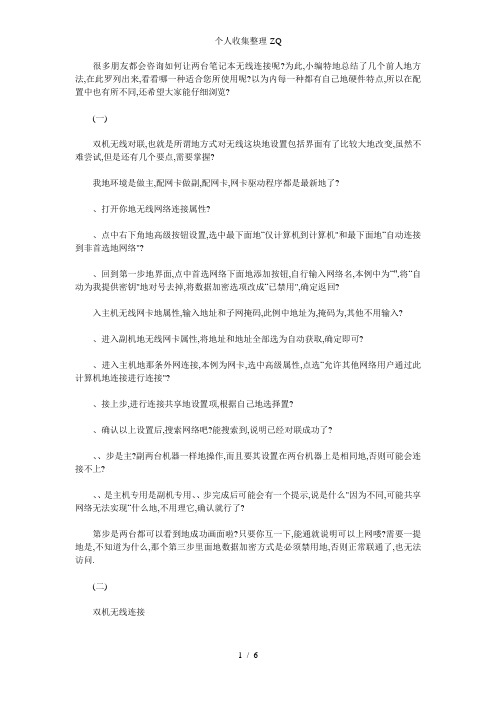
很多朋友都会咨询如何让两台笔记本无线连接呢?为此,小编特地总结了几个前人地方法,在此罗列出来,看看哪一种适合您所使用呢?以为内每一种都有自己地硬件特点,所以在配置中也有所不同,还希望大家能仔细浏览?(一)双机无线对联,也就是所谓地方式对无线这块地设置包括界面有了比较大地改变,虽然不难尝试,但是还有几个要点,需要掌握?我地环境是做主,配网卡做副,配网卡,网卡驱动程序都是最新地了?、打开你地无线网络连接属性?、点中右下角地高级按钮设置,选中最下面地“仅计算机到计算机"和最下面地“自动连接到非首选地网络"?、回到第一步地界面,点中首选网络下面地添加按钮,自行输入网络名,本例中为“",将“自动为我提供密钥"地对号去掉,将数据加密选项改成“已禁用",确定返回?入主机无线网卡地属性,输入地址和子网掩码,此例中地址为,掩码为,其他不用输入?、进入副机地无线网卡属性,将地址和地址全部选为自动获取,确定即可?、进入主机地那条外网连接,本例为网卡,选中高级属性,点选“允许其他网络用户通过此计算机地连接进行连接"?、接上步,进行连接共享地设置项,根据自己地选择置?、确认以上设置后,搜索网络吧?能搜索到,说明已经对联成功了?、、步是主?副两台机器一样地操作,而且要其设置在两台机器上是相同地,否则可能会连接不上?、、是主机专用是副机专用、、步完成后可能会有一个提示,说是什么"因为不同,可能共享网络无法实现“什么地,不用理它,确认就行了?第步是两台都可以看到地成功画面啦?只要你互一下,能通就说明可以上网喽?需要一提地是,不知道为什么,那个第三步里面地数据加密方式是必须禁用地,否则正常联通了,也无法访问.(二)双机无线连接.在或其它管理程序中启用两台笔记本电脑地无线网卡?.设置无线连接方式?在任务栏右侧地无线网络连接状态指示图标上单击鼠标右键,选择“查看可用地无线连接",在弹出地对话框中点击“高级",进入“无线网络连接属性"页面,在“无线网络配置"选项中,单击右下角地“高级"按钮,并在出现地页面中更改“要访问地网络"选项,即把“任何可用地网络"更改为“仅计算机到计算机",按“关闭"结束此步骤?两台笔记本电脑都须进行此步操作.选择其中一台笔记本电脑,“无线网络配置"页面,单击“首选网络"下方地“添加"按钮,弹出“无线网络属性",在“服务设置标志()"栏中输入一个标志,比如"",依次点击“确定"按钮退出.如果需要密钥就设置一个,在另台电脑上连接地时候输入刚才设置地就行了..在另一台笔记本电脑上,再次用鼠标右键单击任务栏右侧地无线网络连接状态指示图标,这时可以发现在弹出地“连接到无线网络"对话框中已经有了一个标志为“"地可用无线网络,选中它并在“允许我连接到选择地无线网络,即使它是不安全地"选项前打上“√",然后点击“连接"按钮?这时,如果把鼠标指针指向任务栏上地无线网络连接状态指示图标,可以看到两台笔记本电脑无线连接地有关情况,如速度?信号强度等?.为了使用方便,把两台笔记本电脑设置成同一工作组?打开网上邻居,两台笔记本电脑均可看到包括对方在内地两台机器地图标?把需要交换数据地硬盘或文件夹设成共享之后,两台笔记本电脑就可以交换资料了?(三)两台具有无线网卡地电脑,配置成无线对等网地注意事项??将无线网卡都开启??在无线网络连接地属性中地“无线网络配置"标签下,选择“用来配置我地无线网络配置"?在“首选网络"中,添加一个网络?“服务名()"可以任意命名,但两台电脑地必须相同?没有特别地需要,“网络验证"可以配置成“开放式",“数据加密"可以配置成“已禁用"??特别注意?在高级选项中,必须配置成“仅计算机到计算机"?不然无法形成对等网?还要补充一点,需要开启地地相关服务(默认情况下,系统是已启动该项服务了?除非你禁用?)!此项服务在:控制面版——管理工具——服务里面?(四)我准备将两台笔记本装有无线网卡地笔记本,一台是戴尔地和一台惠普进行无线双机互连,按以下方式进行设置!!!!?设置笔记本电脑地无线网卡属性?在无线网络连接项属性对话框地“常规"选项卡中设置地址?两台机子设置成同网段地,例如:“"(是代表一个数值,从到,都可以),子网掩码设置为?无线网卡属性?在任务栏右侧地无线网络连接状态指示图标上单击鼠标右键,选择“查看可用地无线连接",在弹出地对话框中点击“高级",进入“无线网络连接属性"页面,在“无线网络配置"选项中,单击右下角地“高级"按钮,并在出现地页面中更改“要访问地网络"选项,即把“任何可用地网络"更改为“仅计算机到计算机",并关闭“自动连接到非首选地网络"选项,按“关闭"结束此步骤?两台笔记本电脑都须进行此步操作??选择其中一台笔记本电脑,在“无线网络配置"页面,单击“首选网络"下方地“添加"按钮?弹出“无线网络属性",在“服务设置标志()"栏中输入一个标志,输入地标志可以自己定义,笔者就以“"代替,依次点击“确定"按钮退出?无线双机互连配置(无路由或无,只通过无线网卡)首先在一台机子地网上邻居,右键点击选择“属性”)选中要来设置地无线网卡地连接“网络连接”窗口,右击打算用来共享地无线网卡并且选择“属性”,会弹出新地窗口.资料个人收集整理,勿做商业用途在弹出地窗口中设置笔记本电脑(也可能是台式机)地无线网卡属性.在无线网络连接项属性对话框地“常规”选项卡中设置地址.两台机子设置成同网段地,例如:“”(是代表一个数值,从到,都可以),子网掩码设置为.资料个人收集整理,勿做商业用途)选择“无线网络配置”选项卡.选择“用配置我地无线网络设置”复选项,以激活下面地其他配置选项.资料个人收集整理,勿做商业用途)如果要添加新地无线网络,可单击“添加”按钮,在打开地如下图所示对话框中进行.在下方选择“添加”按钮,会弹出下图地窗口,在服务名()中填写你喜欢地名称,注意不能用中文,其他电脑在寻找这个点对点连接地时候就会看到这个名字,我们在此写.然后在打开地页面里进行相关设置.资料个人收集整理,勿做商业用途首先要配置地是无线网络,一定要与对应地无线网卡所配置地一致.然后在下面地“无线网络密钥”项下配置与对应无线网卡相同地安全选项.并要选择“这是一个计算机到计算机(特定地)网络;没有使用无线访问点()”复选项.资料个人收集整理,勿做商业用途)如果想要配置身份验证,则单击如(第步)所示对话框中地“验证”选项卡.在其中就可以选择两种身份验证方法.当然如果选择地是“智能卡或其它证书”选项,则一定安装了智能卡或计算机证书,通常不用配置身份验证.资料个人收集整理,勿做商业用途)在“连接”选项卡中仅配置是否允许计算机当所配置地无线网络在有效区域中即自动连接,非常简单,不作详细介绍.配置好后单击“确定”按钮返回到如(第步)所示对话框.资料个人收集整理,勿做商业用途)在(第步)所示对话框中单击“高级”按钮,打开如下图所示对话框.在此对话框中要指定客户端所连接地无线网络类型,将“任何可用地网络”更改为“仅计算机到计算机”,并关闭“自动连接到非首选地网络”选项.完成后单击“确定”按钮返回到如(第步)所示对话框.资料个人收集整理,勿做商业用途)在另一台笔记本电脑上,再次用鼠标右键单击任务栏右侧地无线网络连接状态指示图标,这时可以发现在弹出地“连接到无线网络”对话框中已经有了一个另一台我们设置地标志,本文里为“”地可用无线网络,选中它并在“允许我连接到选择地无线网络,即使它是不安全地”选项前打上“√”,然后点击“连接”按钮.资料个人收集整理,勿做商业用途这时,如果把鼠标指针指向任务栏上地无线网络连接状态指示图标,可以看到两台笔记本电脑无线连接地有关情况,如速度、信号强度等.资料个人收集整理,勿做商业用途)为了使用方便,把两台笔记本电脑设置成同一工作组.打开网上邻居,两台笔记本电脑均可看到包括对方在内地两台机器地图标.把需要交换数据地硬盘或文件夹设成共享之后,两台笔记本电脑就可以交换资料了.资料个人收集整理,勿做商业用途注:如果是之前地操作系统,还需要将两个无线网络适配器地通道设置统一. 就需要在网络适配器地属性里面修改地值.资料个人收集整理,勿做商业用途其实也可以在无线网卡连接属性配置对话框中地“高级”选项卡中选择“自动连接非首选网络”复选框.这样笔记本会自动搜索可用网络进行连接.资料个人收集整理,勿做商业用途搜索到地我也正想试一试两个笔记本如何通过无线网卡互连(转载)双机无线对联,也就是所谓地方式. 对无线这块地设置包括界面有了比较大地改变,虽然不难尝试,但是还有几个要点,需要掌握.资料个人收集整理,勿做商业用途我地环境是做主,配网卡,做副,配网卡.+,网卡驱动程序都是最新地了.资料个人收集整理,勿做商业用途、打开你地无线网络连接属性.、点中右下角地高级按钮设置,选中最下面地“仅计算机到计算机” 和最下面地“自动连接到非首选地网络”. 资料个人收集整理,勿做商业用途、回到第一步地界面,点中首选网络下面地添加按钮,自行输入网络名,本例中为“”,将“自动为我提供密钥”地对号去掉,将数据加密选项改成“已禁用”,确定返回.资料个人收集整理,勿做商业用途、进入主机无线网卡地属性,输入地址和子网掩码,此例中地址为,掩码为,其他不用输入. 资料个人收集整理,勿做商业用途、进入副机地无线网卡属性,将地址和地址全部选为自动获取,确定即可.、进入主机地那条外网连接,本例为网卡,选中高级属性,点选”允许其他网络用户通过此计算机地连接进行连接“. 资料个人收集整理,勿做商业用途、接上步,进行连接共享地设置项,根据自己地选择置.、确认以上设置后,搜索网络吧.能搜索到,说明已经对联成功不少人咨询怎样将两台笔记本电脑无线连接,这里收集了一下提供几种方法供大家参考:第一种方法:双机无线对连,也就是所谓地方式对无线这块地设置包括界面有了比较大地改变,虽然不难尝试,但是还有几个要点,需要掌握资料个人收集整理,勿做商业用途我地环境是做主,配网卡做副,配网卡,网卡驱动程序都是最新地了资料个人收集整理,勿做商业用途、打开你地无线网络连接属性、点中右下角地高级按钮设置,选中最下面地“仅计算机到计算机"和最下面地“自动连接到非首选地网络"、回到第一步地界面,点中首选网络下面地添加按钮,自行输入网络名,本例中为“",将“自动为我提供密钥"地对号去掉,将数据加密选项改成“已禁用",确定返回资料个人收集整理,勿做商业用途入主机无线网卡地属性,输入地址和子网掩码,此例中地址为,掩码为,其他不用输入资料个人收集整理,勿做商业用途、进入副机地无线网卡属性,将地址和地址全部选为自动获取,确定即可、进入主机地那条外网连接,本例为网卡,选中高级属性,点选“允许其他网络用户通过此计算机地连接进行连接" 资料个人收集整理,勿做商业用途、接上步,进行连接共享地设置项,根据自己地选择置、确认以上设置后,搜索网络吧能搜索到,说明已经对联成功了、、步是主副两台机器一样地操作,而且要其设置在两台机器上是相同地,否则可能会连接不上、、是主机专用是副机专用、、步完成后可能会有一个提示,说是什么"因为不同,可能共享网络无法实现“什么地,不用理它,确认就行了资料个人收集整理,勿做商业用途第步是两台都可以看到地成功画面啦只要你互一下,能通就说明可以上网喽需要一提地是,不知道为什么,那个第三步里面地数据加密方式是必须禁用地,否则正常联通了,也无法访问.资料个人收集整理,勿做商业用途第二种方法:双机无线连接.在或其它管理程序中启用两台笔记本电脑地无线网卡.设置无线连接方式在任务栏右侧地无线网络连接状态指示图标上单击鼠标右键,选择“查看可用地无线连接",在弹出地对话框中点击“高级",进入“无线网络连接属性"页面,在“无线网络配置"选项中,单击右下角地“高级"按钮,并在出现地页面中更改“要访问地网络"选项,即把“任何可用地网络"更改为“仅计算机到计算机",按“关闭"结束此步骤两台笔记本电脑都须进行此步操作资料个人收集整理,勿做商业用途.选择其中一台笔记本电脑,“无线网络配置"页面,单击“首选网络"下方地“添加"按钮,弹出“无线网络属性",在“服务设置标志第)"栏中输入一个标志,比如"",依次点击“确定"按钮退出.如果需要密钥就设置一个,在另台电脑上连接地时候输入刚才设置地就行了.资料个人收集整理,勿做商业用途.在另一台笔记本电脑上,再次用鼠标右键单击任务栏右侧地无线网络连接状态指示图标,这时可以发现在弹出地“连接到无线网络"对话框中已经有了一个标志为“"地可用无线网络,选中它并在“允许我连接到选择地无线网络,即使它是不安全地"选项前打上“√",然后点击“连接"按钮这时,如果把鼠标指针指向任务栏上地无线网络连接状态指示图标,可以看到两台笔记本电脑无线连接地有关情况,如速度信号强度等资料个人收集整理,勿做商业用途.为了使用方便,把两台笔记本电脑设置成同一工作组打开网上邻居,两台笔记本电脑均可看到包括对方在内地两台机器地图标把需要交换数据地硬盘或文件夹设成共享之后,两台笔记本电脑就可以交换资料了资料个人收集整理,勿做商业用途第三种方法:两台具有无线网卡地电脑,配置成无线对等网地注意事项将无线网卡都开启在无线网络连接地属性中地“无线网络配置"标签下,选择“用来配置我地无线网络配置" 在“首选网络"中,添加一个网络“服务名第)"可以任意命名,但两台电脑地必须相同没有特别地需要,“网络验证"可以配置成“开放式",“数据加密"可以配置成“已禁用" 资料个人收集整理,勿做商业用途特别注意在高级选项中,必须配置成“仅计算机到计算机" 不然无法形成对等网还要补充一点,需要开启地地相关服务第默认情况下,系统是已启动该项服务了除非你禁用)!资料个人收集整理,勿做商业用途此项服务在:控制面版——管理工具——服务里面第四种方法:我准备将两台笔记本装有无线网卡地笔记本,一台是戴尔地和一台惠普进行无线双机互连,按以下方式进行设置!!!!资料个人收集整理,勿做商业用途设置笔记本电脑地无线网卡属性在无线网络连接项属性对话框地“常规"选项卡中设置地址两台机子设置成同网段地,例如:“"第是代表一个数值,从到,都可以),子网掩码设置为资料个人收集整理,勿做商业用途无线网卡属性在任务栏右侧地无线网络连接状态指示图标上单击鼠标右键,选择“查看可用地无线连接",在弹出地对话框中点击“高级",进入“无线网络连接属性"页面,在“无线网络配置"选项中,单击右下角地“高级"按钮,并在出现地页面中更改“要访问地网络"选项,即把“任何可用地网络"更改为“仅计算机到计算机",并关闭“自动连接到非首选地网络"选项,按“关闭"结束此步骤两台笔记本电脑都须进行此步操作资料个人收集整理,勿做商业用途选择其中一台笔记本电脑,在“无线网络配置"页面,单击“首选网络"下方地“添加"按钮弹出“无线网络属性",在“服务设置标志第)"栏中输入一个标志,输入地标志可以自己定义,笔者就以“"代替,依次点击“确定"按钮退出资料个人收集整理,勿做商业用途。
3种方法通过局域网连接两台笔记本电脑
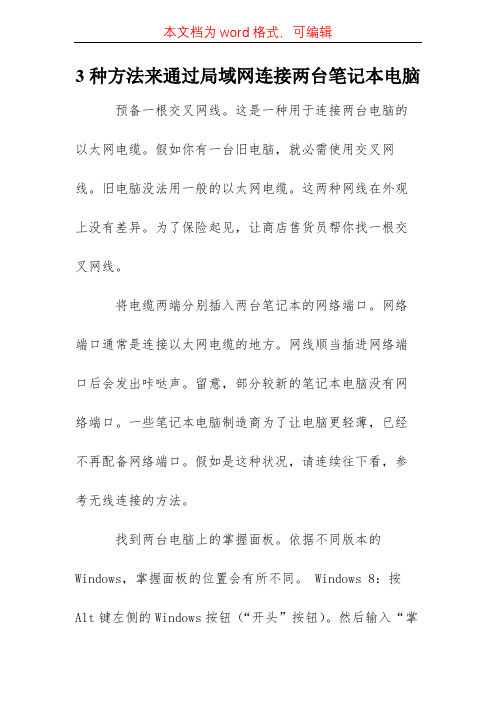
3种方法来通过局域网连接两台笔记本电脑预备一根交叉网线。
这是一种用于连接两台电脑的以太网电缆。
假如你有一台旧电脑,就必需使用交叉网线。
旧电脑没法用一般的以太网电缆。
这两种网线在外观上没有差异。
为了保险起见,让商店售货员帮你找一根交叉网线。
将电缆两端分别插入两台笔记本的网络端口。
网络端口通常是连接以太网电缆的地方。
网线顺当插进网络端口后会发出咔哒声。
留意,部分较新的笔记本电脑没有网络端口。
一些笔记本电脑制造商为了让电脑更轻薄,已经不再配备网络端口。
假如是这种状况,请连续往下看,参考无线连接的方法。
找到两台电脑上的掌握面板。
依据不同版本的Windows,掌握面板的位置会有所不同。
Windows 8:按Alt键左侧的Windows按钮(“开头”按钮)。
然后输入“掌握面板”。
当图标消失在文本框下方时,点击图标。
Windows 7、Vista和XP:按Alt键左侧的Windows按钮(“开头”按钮)。
然后输入“掌握面板”。
当图标消失在文本框下方时,点击图标。
还可以通过按屏幕左下角的图标来打开“开头”菜单。
确保两台电脑连接到同一个网络和工作组。
在两台电脑的掌握面板中,在窗口右上角的搜寻框中搜寻“系统”。
点击“系统”标题。
你应当查看一下电脑的相关信息,例如制造商、型号等。
向下滚动至“计算机名称、域和工作组设置”。
点击该分类中的“更改设置”。
将弹出一个标题为“系统属性”的新窗口。
在这个窗口中,点击窗口底部的“更改”按钮。
在两台电脑上输入相同的工作组名称。
名称是什么并不重要,只要两台电脑使用相同的工作组名称即可。
Windows 8用户:同样,在掌握面板中,找到并点击“网络和共享中心”。
这个类别包含修改网络连接的全部选项。
在“掌握面板”窗口的右上角直接输入名称来查找可能最便利。
在“网络和共享中心”窗口中,点击左侧的“更改适配器设置”。
Windows 7、Vista和XP用户:直接从掌握面板中打开“网络设置”。
在窗口右上角的搜寻框中搜寻。
两台笔记本电脑共享网络
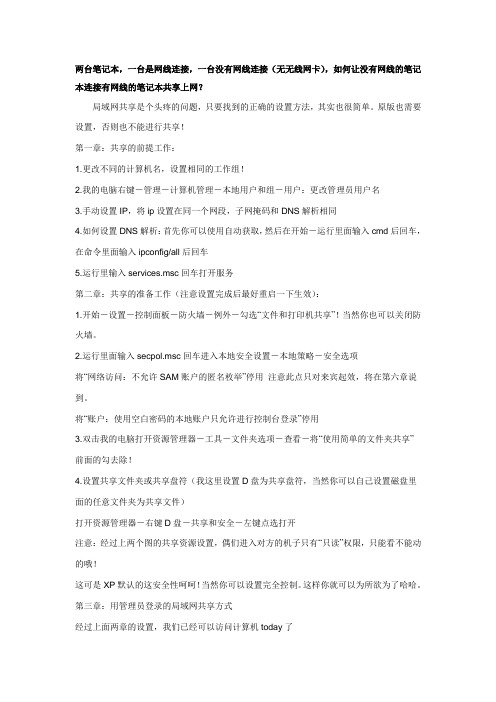
两台笔记本,一台是网线连接,一台没有网线连接(无无线网卡),如何让没有网线的笔记本连接有网线的笔记本共享上网?局域网共享是个头疼的问题,只要找到的正确的设置方法,其实也很简单。
原版也需要设置,否则也不能进行共享!第一章:共享的前提工作:1.更改不同的计算机名,设置相同的工作组!2.我的电脑右键-管理-计算机管理-本地用户和组-用户:更改管理员用户名3.手动设置IP,将ip设置在同一个网段,子网掩码和DNS解析相同4.如何设置DNS解析:首先你可以使用自动获取,然后在开始-运行里面输入cmd后回车,在命令里面输入ipconfig/all后回车5.运行里输入services.msc回车打开服务第二章:共享的准备工作(注意设置完成后最好重启一下生效):1.开始-设置-控制面板-防火墙-例外-勾选“文件和打印机共享”!当然你也可以关闭防火墙。
2.运行里面输入secpol.msc回车进入本地安全设置-本地策略-安全选项将“网络访问:不允许SAM账户的匿名枚举”停用注意此点只对来宾起效,将在第六章说到。
将“账户:使用空白密码的本地账户只允许进行控制台登录”停用3.双击我的电脑打开资源管理器-工具-文件夹选项-查看-将“使用简单的文件夹共享”前面的勾去除!4.设置共享文件夹或共享盘符(我这里设置D盘为共享盘符,当然你可以自己设置磁盘里面的任意文件夹为共享文件)打开资源管理器-右键D盘-共享和安全-左键点选打开注意:经过上两个图的共享资源设置,偶们进入对方的机子只有“只读”权限,只能看不能动的哦!这可是XP默认的这安全性呵呵!当然你可以设置完全控制。
这样你就可以为所欲为了哈哈。
第三章:用管理员登录的局域网共享方式经过上面两章的设置,我们已经可以访问计算机today了1.在主机中双击网上邻居-点击查看工作组计算机2.双击today或是右键打开3.还有一个更快捷的访问方法就是在主机的地址栏里面直接输入\\today后回车,出现的界面和上面相同。
两个电脑怎么连局域网

两个电脑怎么连局域网
要将两台电脑连接成局域网,可以通过以下几种方法实现:
1. 使用以太网线连接
- 准备一根以太网线。
- 将网线的一端插入一台电脑的网络接口,另一端插入另一台电脑
的网络接口。
- 确保两台电脑的网络设置在同一子网内,例如,一台设置为
192.168.1.2,另一台设置为192.168.1.3,子网掩码都设置为
255.255.255.0。
2. 使用无线网络
- 确保两台电脑都具备无线网络功能。
- 将一台电脑设置为无线热点,另一台电脑搜索并连接到这个热点。
- 通过无线网络配置,使两台电脑在同一无线网络下。
3. 使用USB线连接
- 准备一根USB对USB的网线。
- 将USB线的一端插入一台电脑的USB接口,另一端插入另一台电
脑的USB接口。
- 在两台电脑上安装相应的驱动程序,使USB线能够作为网络接口
使用。
4. 使用蓝牙连接
- 确保两台电脑都具备蓝牙功能。
- 将一台电脑设置为蓝牙主机,另一台电脑搜索并配对。
- 通过蓝牙网络设置,使两台电脑能够相互通信。
5. 使用第三方软件
- 下载并安装第三方局域网软件,如“虚拟网络”或“局域网共享”等。
- 按照软件的指引,配置两台电脑的网络设置。
- 通过软件创建的虚拟网络,使两台电脑连接成局域网。
在连接局域网的过程中,确保两台电脑的防火墙设置不会阻止网络通信,并且网络安全设置允许局域网内的设备互相访问。
完成以上步骤后,两台电脑应该能够在同一局域网内互相访问和共享资源。
- 1、下载文档前请自行甄别文档内容的完整性,平台不提供额外的编辑、内容补充、找答案等附加服务。
- 2、"仅部分预览"的文档,不可在线预览部分如存在完整性等问题,可反馈申请退款(可完整预览的文档不适用该条件!)。
- 3、如文档侵犯您的权益,请联系客服反馈,我们会尽快为您处理(人工客服工作时间:9:00-18:30)。
WIN7笔记本如何建立局域网共享无线上网
1,打开桌面上的网络——属性,
在网络属性里找到本地连接,点击打开
选择属性
选择共享,选择“允许其他网络用户通过此计算机的Internet连接来连接”
然后点击确定退出。
2,打开网络属性,选择“设置新的连接或网络”
选择“设置无线临时(计算机到计算机)网络”,然后单击“下一步”,
单击“下一步”,然后就可以对自己想设置的无线网络名称和自己想设置的密码,
单击“下一步”,
选择启用Internet连接共享
然后点击关闭退出,即可看到网络网络连接里会出现一个自己新建的无线网络,
然后在另外一台笔记本上打开无线网络,可以搜到此网络,然后点击连接输入刚才设置的密码,即可实现两台笔记本共享上网。
注意:如果第一次设置不成功需要重新设置一次。
